برنامج VidCoder | لتحويل صيغ الفيديو
برنامج VidCoder هو تطبيق لترميز الفيديو (Video Transcoder) سهل الاستخدام ومجاني ومفتوح المصدر، وهو مصمم خصيصًا لنظام التشغيل Windows. يُعد VidCoder واجهة رسومية (GUI) لبرنامج HandBrake، وهو أحد أشهر محولات الفيديو، مما يجعله يوفر إمكانيات HandBrake القوية ولكن بواجهة أكثر سهولة وتنظيمًا للمستخدمين.
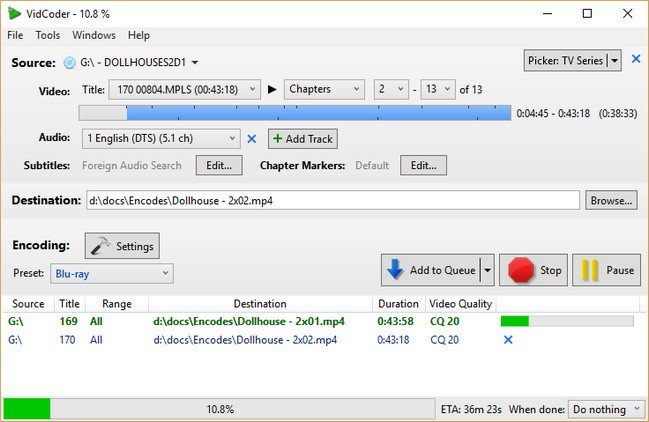
مميزات برنامج VidCoder
يتميز VidCoder بمجموعة واسعة من الخصائص التي تضعه في صدارة برامج تحويل الفيديو. هذه المميزات لا تجعله فعالاً فحسب، بل سهلاً وممتعًا في الاستخدام:
1. الأداء والجودة
- الاستناد إلى HandBrake: نظرًا لأنه يستخدم مكتبات HandBrake الأساسية، فإنه يضمن الحصول على جودة ترميز ممتازة مع دعم أحدث وأقوى برامج الترميز.
- دعم أحدث برامج الترميز: يدعم معايير الضغط الحديثة والمهمة مثل H.265 (HEVC)، و H.264 (AVC)، و MPEG-4، مما يسمح بضغط الفيديو بكفاءة عالية مع الحفاظ على الجودة.
- الترميز المتعدد المسارات (Multi-Threading): يستفيد البرنامج بشكل كامل من المعالجات متعددة النوى (Multi-core CPUs)، مما يسرّع عملية الترميز بشكل ملحوظ ويقلل من أوقات الانتظار.
- ترميز ثابت الجودة أو ثابت معدل البت: يوفر خيارات دقيقة للتحكم في جودة الإخراج، سواء بالتركيز على جودة ثابتة (CRF) أو معدل بت (Bitrate) محدد لحجم ملف معين.
2. سهولة الاستخدام والمرونة
- واجهة مستخدم نظيفة وبديهية: يتميز بواجهة رسومية جذابة ومنظمة تجعل عملية اختيار الملفات وتحديد الإعدادات سلسة وواضحة، بعيدًا عن تعقيد واجهات برامج الترميز الأخرى.
- معالجة الدُفعات (Batch Processing): يُمكنك إضافة عدد غير محدود من ملفات الفيديو إلى قائمة انتظار (Queue) والبدء في ترميزها تلقائيًا، وهي ميزة أساسية لتوفير الوقت عند التعامل مع مكتبات فيديو كبيرة.
- معاينات فورية: يتيح لك رؤية معاينة فورية لتأثير الإعدادات التي اخترتها، مثل الاقتصاص (Cropping) أو تغيير الأبعاد، قبل بدء عملية الترميز.
- الإعدادات المسبقة (Presets): يحتوي على مجموعة كبيرة من الإعدادات المُعدّة مسبقًا والمُحسّنة لأجهزة محددة (مثل أجهزة Apple، Android، PlayStation، Xbox) أو لاستخدامات معينة (مثل الويب أو الجودة العالية).
3. ميزات متقدمة
- دعم الأقراص: يستطيع قراءة وتحويل محتويات أقراص DVD و Blu-ray (غير المشفرة) مباشرة.
- التحكم في الصوت والترجمة: يوفر إمكانية تحديد مسارات صوتية متعددة للاحتفاظ بها، وتغيير تنسيقات الصوت، وكذلك دعم إضافة وحرق (Hardcode) ملفات الترجمة.
- خيارات الاقتصاص والتصفية: يوفر أدوات لاقتصاص أبعاد الفيديو غير المرغوب فيها وتطبيق مرشحات (Filters) لتعديل الصورة، مثل Deinterlacing لتحسين جودة الفيديو.
- تحديد فصول الفيديو (Chapters): يمكنه قراءة وحفظ علامات الفصول من مصادر الفيديو المدعومة.
طريقة تشغيل واستخدام برنامج VidCoder
عملية تحويل الفيديو باستخدام VidCoder بسيطة ومقسمة إلى خطوات واضحة.
1. التثبيت والتشغيل
- التنزيل: قم بتنزيل أحدث إصدار من VidCoder من الموقع اللينكات اسفل المقال.
- التثبيت: اتبع خطوات التثبيت القياسية لبرامج Windows.
- التشغيل: بعد التثبيت، افتح البرنامج.
2. تحديد مصدر الفيديو
- فتح ملف: انقر على زر “Open Source” في الزاوية العلوية اليسرى.
- اختيار الملف: حدد ملف الفيديو الذي تريد تحويله من جهاز الكمبيوتر الخاص بك، أو حدد مجلدًا يحتوي على ملفات متعددة، أو أدخل مسار قرص DVD/Blu-ray.
- تحليل الملف: سيقوم VidCoder بتحليل الملف وعرض معلوماته الأساسية في الواجهة.
3. تحديد الإعدادات
- اختيار الإعداد المسبق (Preset): في الجانب الأيمن، ستجد قائمة Presets. اختر الإعداد المسبق الأقرب لاحتياجك (مثلاً، “Fast 1080p30” للحصول على سرعة جيدة وجودة عالية، أو إعداد خاص بجهازك اللوحي).
- تحديد الإخراج (Destination): انقر على زر “Browse” بجوار حقل “Destination” لاختيار الموقع الذي سيتم حفظ الملف المُحوَّل فيه واسم الملف الجديد.
- تبويب “Video”:
- Encoder: اختر برنامج الترميز (مثل H.264 أو H.265).
- Quality: حدد الجودة المطلوبة. غالبًا ما يُستخدم وضع Constant Quality (CRF)، حيث تضمن قيمة أقل جودة أفضل (مثلاً 18-22 هي جودة ممتازة لمعظم الاستخدامات).
- تبويب “Audio”: اختر المسارات الصوتية التي تريد الاحتفاظ بها وتنسيقها (مثل AAC أو AC3).
- تبويب “Subtitles”: اختر أي مسارات ترجمة موجودة لضمها مع الفيديو أو “حرقها” (جعلها جزءًا دائمًا من الصورة).
4. بدء التحويل
- إضافة إلى قائمة الانتظار: بعد ضبط جميع الإعدادات، انقر على زر “Encode” (ترميز) أو “Add to Queue” (إضافة إلى قائمة الانتظار). يُفضل استخدام “Add to Queue” دائمًا.
- بدء العملية: انقر على تبويب “Queue” ثم انقر على زر “Start” لبدء عملية التحويل. سيبدأ البرنامج في معالجة الملفات واحدًا تلو الآخر.
- المراقبة: يمكنك مراقبة تقدم العملية والوقت المتبقي حتى الانتهاء

متطلبات تشغيل برنامج VidCoder
نظرًا لأن VidCoder يعتمد على قوة المعالجة لترميز الفيديو، فإن متطلبات تشغيله تعتمد بشكل كبير على نوعية العمل الذي ستقوم به.
الحد الأدنى من المتطلبات:
- نظام التشغيل: Windows 7 أو أحدث (32 بت أو 64 بت). يوصى بشدة باستخدام Windows 10/11 للحصول على أداء أفضل.
- المعالج (CPU): معالج ثنائي النواة (Dual-Core) على الأقل (مثل Intel Core 2 Duo أو ما يعادله).
- الذاكرة العشوائية (RAM): 4 جيجابايت.
- مساحة القرص: 100 ميجابايت للتثبيت، بالإضافة إلى مساحة كافية للملفات الناتجة (تذكر أن ملف الإخراج قد يكون كبيرًا حتى يتم الانتهاء من الترميز).
- المكتبات الضرورية: غالبًا ما يتطلب تثبيت Microsoft .NET Framework (يتم التحقق منه تلقائيًا أثناء التثبيت).
المتطلبات الموصى بها
- نظام التشغيل: Windows 10 أو Windows 11 (64 بت).
- المعالج (CPU): معالج رباعي النواة (Quad-Core) أو أكثر (مثل Intel Core i5/i7 من الجيل الحديث أو AMD Ryzen 5/7). كلما زاد عدد الأنوية، كانت عملية الترميز أسرع.
- الذاكرة العشوائية (RAM): 8 جيجابايت أو أكثر.
- بطاقة رسومات (GPU): يفضل وجود بطاقة رسومات حديثة (NVIDIA أو AMD) تدعم تسريع الأجهزة (Hardware Acceleration) للترميز (مثل NVENC لبطاقات NVIDIA) لتحقيق سرعات ترميز أعلى بكثير مع الحفاظ على وحدة المعالجة المركزية لمهام أخرى.
يظل VidCoder أداة متكاملة وفعالة للغاية، تخدم احتياجات الترميز من أبسط الاستخدامات إلى أكثرها تعقيدًا، مع تقديم نتائج احترافية بجودة عالية.
تابعنا دائماً لتحميل أحدث البرامج من موقع شرح PC











